Disabilitare Internet Explorer 11
Questo articolo descrive come disabilitare Internet Explorer 11 come browser autonomo.
Prerequisiti
Sono necessari gli aggiornamenti di Windows seguenti e il software Microsoft Edge:
Aggiornamenti di Windows
- Windows 10, versione 21H1 o successiva
- Windows 10, versione 2004; Windows Server versione 2004; Windows 10, versione 20H2; Windows Server versione 20H2: KB4598291 o versioni successive
- Windows 10 versione 1909: KB4598298 o versione successiva
- Windows Server 2019; Windows 10 Enterprise 2019 LTSC: KB4598296 o versione successiva
- Windows Server 2016; Windows 10 Enterprise 2016 LTSB: KB4601318 o versioni successive
- Windows 10 Enterprise 2015 LTSB: KB4601331 o versioni successive
- Windows 8.1; Windows Server 2012 R2: KB4601384 o versioni successive
- Windows Server 2012: KB4601348 o versione successiva
Canale stabile di Microsoft Edge
Panoramica
Per le organizzazioni che richiedono Internet Explorer 11 (IE11) per la compatibilità legacy, la modalità Internet Explorer (modalità IE) in Microsoft Edge offre un’esperienza senza interruzioni con un unico browser. Gli utenti possono accedere alle applicazioni legacy da Microsoft Edge senza dover tornare a IE11.
Dopo aver configurato la modalità IE, è possibile disabilitare IE11 come browser autonomo senza influire sul funzionamento della modalità IE nell'organizzazione tramite i Criteri di gruppo.
Nota
Se è necessaria l'app autonoma IE11 per siti specifici e si vuole reindirizzare tutto il traffico del browser a Microsoft Edge, è possibile configurare il criterio Invia tutti i siti non inclusi nell'elenco di siti a Microsoft Edge per reindirizzare i siti da IE a Microsoft Edge.
Esperienza utente dopo il reindirizzamento del traffico a Microsoft Edge
Quando si abilita il criterio Disabilita Internet Explorer 11 come browser autonomo , tutte le attività di Internet Explorer 11 vengono reindirizzate a Microsoft Edge e gli utenti hanno l'esperienza seguente:
- Le icone di Internet Explorer 11 nel menu Start e nella barra delle applicazioni verranno rimosse.
- Quando gli utenti tentano di avviare collegamenti o associazioni di file che usano Internet Explorer 11, verranno reindirizzati per aprire lo stesso file/URL in Microsoft Edge.
- Quando gli utenti provano ad avviare Internet Explorer 11 richiamando direttamente il file binario iexplore.exe, viene invece avviato Microsoft Edge.
Nell’ambito dell'impostazione dei criteri per questa esperienza, è possibile mostrare un messaggio di reindirizzamento per ogni utente che prova ad aprire IE11. Questo messaggio può essere impostato per visualizzare "Always" o "Once per utente". Per impostazione predefinita, il messaggio di reindirizzamento visualizzato nello screenshot successivo non viene mai visualizzato.
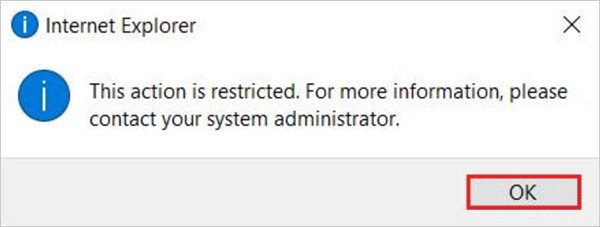
Se l'elenco siti in modalità Enterprise contiene applicazioni configurate per l'apertura nell'app Internet Explorer 11 e si disabilita Internet Explorer 11 con questo criterio, verranno aperte in modalità Internet Explorer in Microsoft Edge.
Nota
Si è verificato un problema noto con il flusso utente quando un sito è configurato per l'apertura nell'applicazione IE11 e il criterio di disabilitazione di IE11 è impostato. Il problema è stato risolto in Microsoft Edge, versione 91.0.840.0 o successive.
Disabilitare Internet Explorer 11 come browser autonomo
Per disabilitare Internet Explorer 11 tramite i Criteri di gruppo, seguire la seguente procedura:
Assicurarsi di disporre degli aggiornamenti del sistema operativo prerequisiti. Questo passaggio aggiorna direttamente i file ADMX nel computer (in particolare inetres.adml e inetres.admx). Tieni presente che se vuoi aggiornare l'archivio centrale, dovrai copiare i file con estensione adml e admx da un computer con gli aggiornamenti dei prerequisiti o scaricare i modelli di amministratore di Windows 10 più recenti da qui. Per altre informazioni, vedere Creare e gestire l'archivio centrale
Aprire l'Editor Criteri di gruppo.
Passare a Configurazione computer/Modelli amministrativi/Componenti di Windows/Internet Explorer.
Fare doppio clic su Disabilita Internet Explorer 11 come browser autonomo.
Seleziona Abilitato.
In Opzioni selezionare uno dei valori seguenti:
- Mai se non si vuole notificare agli utenti che Internet Explorer 11 è disabilitato.
- Sempre se si vuole notificare agli utenti ogni volta che vengono reindirizzati da Internet Explorer 11.
- Una volta per utente se vuoi notificare agli utenti solo la prima volta che vengono reindirizzati.
Selezionare OK o Applica per salvare questa impostazione di criterio.